Landing Page Builder: diseña tus LPs de forma rápida, personalizada y por tu cuenta
El Release de Salesforce de primavera 2022 nos ha traído muchas novedades en áreas como Experience Cloud. Dentro de Pardot también hay buenas noticias, y es que se han anunciado una serie de cambios en la Enhanced Landing Page Experience para ampliar funcionalidades y facilitar la creación de landings con Pardot.
Al igual que ha pasado con Pardot Email Experience, los que usen la nueva versión de Landing Page Builder podrán personalizar directamente los formularios desde la página, incluir códigos de script como el de Google Analytics y crear una sencilla landing responsive con la posibilidad de añadir bloques de contenido.
Ahora conviven dentro de Pardot dos formas de crear LP: una que se monta con código HTML y requiere la ayuda de los departamentos de UX/desarrollo, y esta nueva funcionalidad drag & drop que nos facilita crear LPs sencillas, rápidas y en poco tiempo. ¿Qué ventajas tiene Salesforce Landing Page Builder para los departamentos de marketing? Ahora lo vemos.
Cómo te ayuda la herramienta de Pardot para Landing Page
La agilidad en los procesos es algo que se valora muy positivamente en los equipos de marketing digital. Estas nuevas funcionalidades dan mayor autonomía a la hora de crear y lanzar una Landing Page; te permite hacerlo por ti mismo sin tener que pedir ayuda a un desarrollador. El sistema drag & drop facilita enormemente la tarea.
Sin saber nada de código, de forma personalizada y con trazabilidad de la información tenemos una LP responsive de calidad. Y, por si fuera poco, también podemos personalizar las URL para redireccionar las LP que queremos eliminar. El proceso de “How to build a Landing Page” es ahora más intuitivo y sencillo que nunca gracias a estas novedades; si te dedicas al marketing digital, te explicamos a continuación cómo utilizar los nuevos componentes.
Cómo implementar las nuevas funciones en el Landing Page Builder
Editar formularios
Vamos a ver con ejemplos prácticos cómo se saca provecho a la herramienta. Entramos a Landing Page Builder y, una vez hemos añadido el componente del formulario y seleccionamos qué formulario mostramos en la landing page…
Pulsamos sobre la pestaña “Style” y podemos realizar multitud de cambios a nivel de diseño y campos para personalizar el form y que se adapte perfectamente a lo que necesitamos.
Una cosa importante a tener en cuenta es que, cuando modificamos un formulario, se altera solamente en esa landing, no en el resto de landings que usen el mismo form. Por el contrario, si modificamos el estilo del formulario original sí que se va a cambiar en todas las landing pages que incluyan el mismo componente.
Personalizar URLs
Por primera vez, con las novedades anunciadas en el último Salesforce Release, podemos publicar y despublicar landing pages a nuestro gusto. Y, cuando despublicamos una página de aterrizaje, redirigir la URL a una nueva URL. Para ello solo necesitamos añadir la dirección web nueva en el campo “Unpublished Redirect URL”:
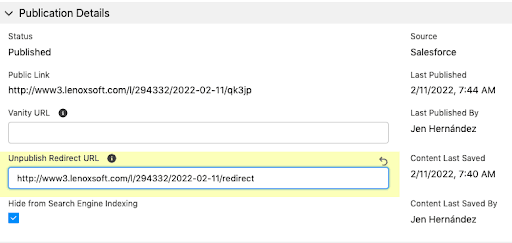
Esta función da muchas facilidades al equipo SEO para controlar que las LPs antiguas, si siguen apareciendo en Google, no dejen a los usuarios con una pantalla de “Error” al clicar. Ten en cuenta que si la opción de Redirect no se muestra en tu página, puedes solicitarla al administrador para que aparezca en tu Builder y aprovecharla.
Utilizar código de script
Las nuevas funciones de la Enhanced Landing Page Experience mejoran la trazabilidad de los datos. Podemos añadir código script como el de Google Analytics de forma muy sencilla:
- Accede a la LP donde quieras añadir el script.
- Coloca el script en el campo Header Code o Footer Code que desees.
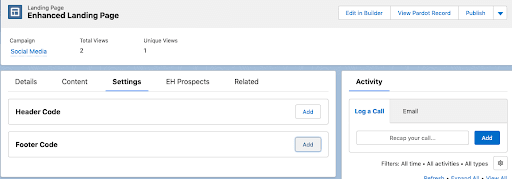
- Pulsa “Add” en el área donde quieras añadir el script, pégalo y dale a “Guardar”.
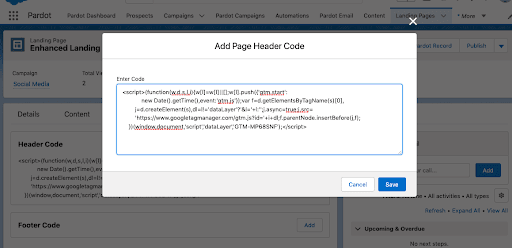
- ¡Ya está listo!
Al igual que con las redirecciones, si no se muestra esta opción en el formato de la página, solicita al administrador que incorpore los campos para así usarlos libremente.
Usa layouts de filas y columnas predefinidas
Uno de los nuevos componentes más interesantes son los layouts predefinidos que se pueden añadir al layout general de la landing page. Simplemente tienes que seleccionar el layout en la parte izquierda de la pantalla y arrastrarlo hasta el layout general, dejándolo caer donde tu quieras.
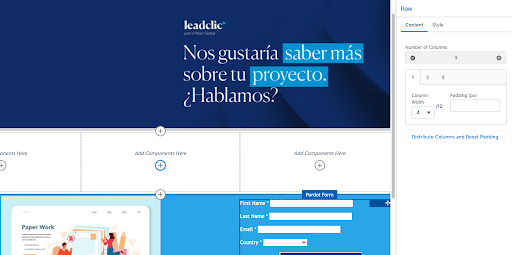
Otra opción es pulsar sobre el signo + de cada fila y, una vez añadido, realizar los ajustes que necesites en el lado derecho.
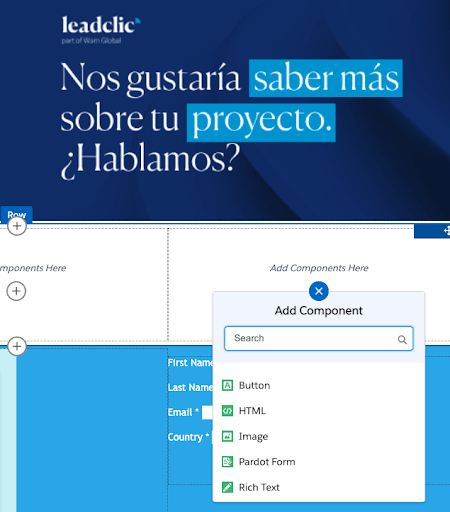

No olvides que, al menos por ahora, Pardot no te permite guardar layouts para usarlos en otras Landing Pages. Si quieres personalizar las plantillas predeterminadas, tienes que editarlas cada vez.
Un resumen de lo más importante
Landing Page Builder evoluciona con el tiempo, y las últimas mejoras anunciadas profundizan en la accesibilidad de la herramienta para los profesionales de marketing digital. Con esta tipología de LPs, creadas con drag & drop, es mucho más rápido lanzar una página de captación de leads ante un evento, webinar, taller o cualquier otra necesidad. Las dos opciones conviven y, según los tiempos y capacidades del equipo, también podremos crear landings más elaboradas con el apoyo de desarrollo.
Seguiremos atentos a las novedades de Salesforce pero, por ahora, este es un gran paso para la autonomía del área de marketing, sin duda alguna.
Puedes ampliar información aquí:
¡Esperamos que te resulte útil!
¿Sabes cómo interviene la tecnología para aportar soluciones en el ámbito B2B?
Los negocios B2B se enfrentan a retos específicos que necesitan soluciones adaptadas. Descarga el informe B2B.
Categorías
CONTACTO
¿En qué podemos ayudarte?
En Leadclic somos expertos en ayudar a las empresas a crecer, para alcanzar el éxito en su estrategia CRM y lograr así tus objetivos.